电脑网线水晶头制作视屏......
安装虚拟网卡实现无连接情况下的网络实验
利用单机实现一些初级的网络实验,或通过安装虚拟机软件模拟多机互联等复杂的网络实验时,均要求网卡处于连接状态。这就限制了网络实验的环境,增加了网络实验的成本。虽说大部分网络教室已经具备此功能,但也有部分教室没有这个条件。如何在无连接的情况下,顺利完成网络实验呢?笔者通过安装“虚拟网卡”成功解决了这一问题。
一、什么是虚拟网卡
虚拟网卡就是用软件模拟网络环境。它的功能类似于真实的网卡,无需连接,可以像真实的网卡一样:安装各类网络协议、设置IP地址等。windows系统中自带虚拟网卡软件。
二、安装虚拟网卡
1.打开“控制面板”,双击“添加硬件”图标,在“添加硬件向导”中单击“下一步”按钮,该向导会搜索最近连接到计算机但尚未安装的新硬件,由于我们并没有真正为计算机连接新的硬件,所以系统无法找到新硬件,会弹出一个询问硬件是否已安装的对话框,在该对话框中选择“是,硬件已连接好”按钮,单击“下一步”按钮。
2.在出现的“已安装的硬件”列表中,选择最后一项“添加新的硬件设备”,单击“下一步”按钮继续。
3.接下来在弹出的对话框中,选择“安装我手动从列表中选择的硬件(高级)”,单击“下一步”按钮,在出现的硬件列表中选择“网络适配器”,单击“下一步”按钮。
4.在“选择网卡”对话框中,厂商中选择“Microsoft”,在网卡中选择“Microsoft Loopback Adapter”,(如图)单击“下一步”按钮即可开始安装,最后单击“完成”按钮。
5.打开“控制面板”双击“网络连接”,可以看到新增的网卡。对此虚拟网卡可以设定固定IP。如果平常不用虚拟网卡,禁用它们就可以了。
通过安装虚拟网卡,可以轻松实现无连接情况下的网络实验,如:FTP、WEB、DNS等服务器的搭建与测试。除了Windows系统中自带的虚拟网卡软件外,还有“泡泡鱼虚拟网卡”、“SoftEther”等软件,它们的功能相对更多一些,有兴趣的读者可以自行下载安装。
标签: 虚拟网卡
相关文章
- 详细阅读
-
如何查询ip地址详细阅读

教大家 如何查询IP地址 ,我们上网浏览网页的时候,网页中会出现欢迎来自某某地方的用户,那么互联网是怎么知道用户的位置的呢?在我们设置路由器等工具的时候要如何设置?对于......
2016-11-14 200 查询ip地址
-
TL-WN320G/220M无线网卡连接AP图解详细教程详细阅读
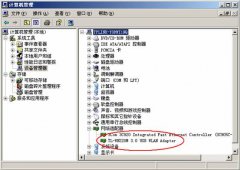
第一部分 :下面我们将以11M USB接口的TL-WN220M无线网卡为例,来实现指挥无线网卡去连接AP的目的。本文档中AP(无线接入点)的详细参数请参考网络教室文档《操作TL-WN510G_550G_610G_650G无......
2016-10-09 200 无线网卡
-
如何防止蹭网详细阅读
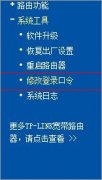
如何防止蹭网? 相信好多朋友不太懂怎么防止别人偷你的网络吧。这就是你路由器没设置好得问题了,在前面学无忧小编给网友讲解了 路由器如何登陆设置 的相关内容,相信大家还是......
2016-11-26 200 如何防止蹭网
-
信息安全工程师工作描述详细阅读

一、岗位职责: 1、负责网络和系统的安全漏洞的扫描; 2、负责网络、系统风险评估; 3、负责网络、系统安全加固; 4、负责公司的安全制度的实施和检查; 5、协助安全事件调查;......
2016-05-21 200 信息安全
